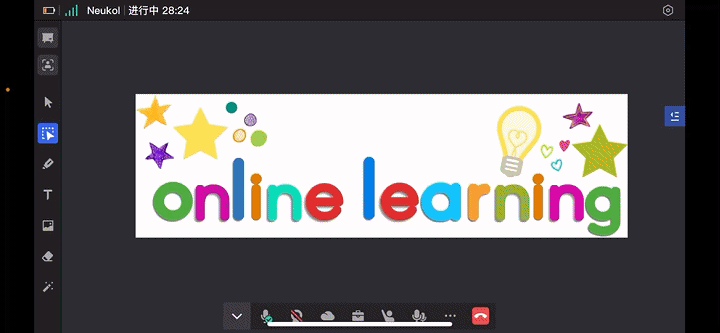Windows/Mac/iPad/iPhone/AndroidPad/AndroidPhone
设置截图保存位置
Mac和Windows电脑用户可在设置-通用设置点击【更改】,自定义截屏保存位置,方便查看。
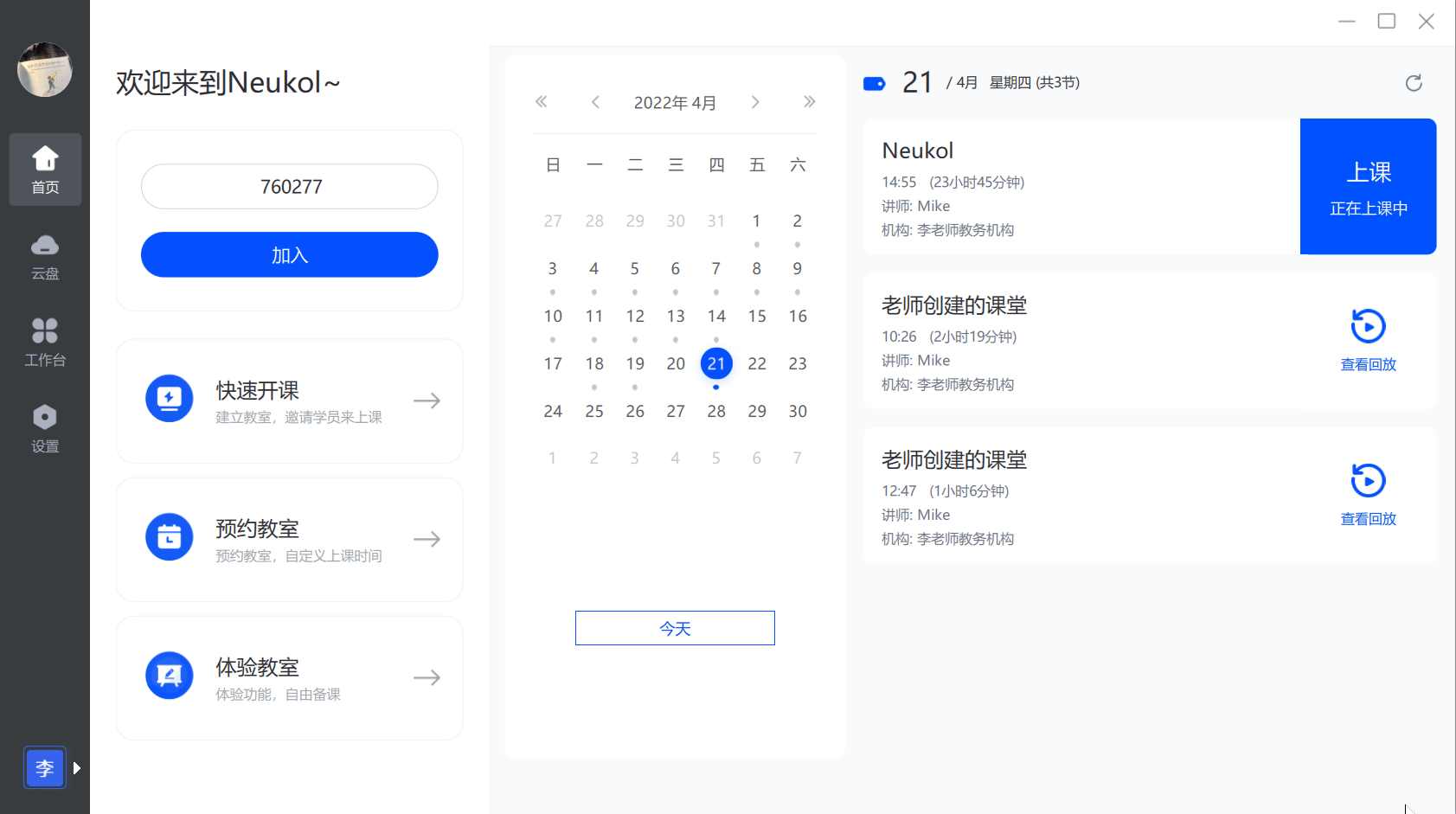
首次使用需要授权和重启APP
Mac电脑首次使用需要授权,允许录屏后重启App确保授权生效。
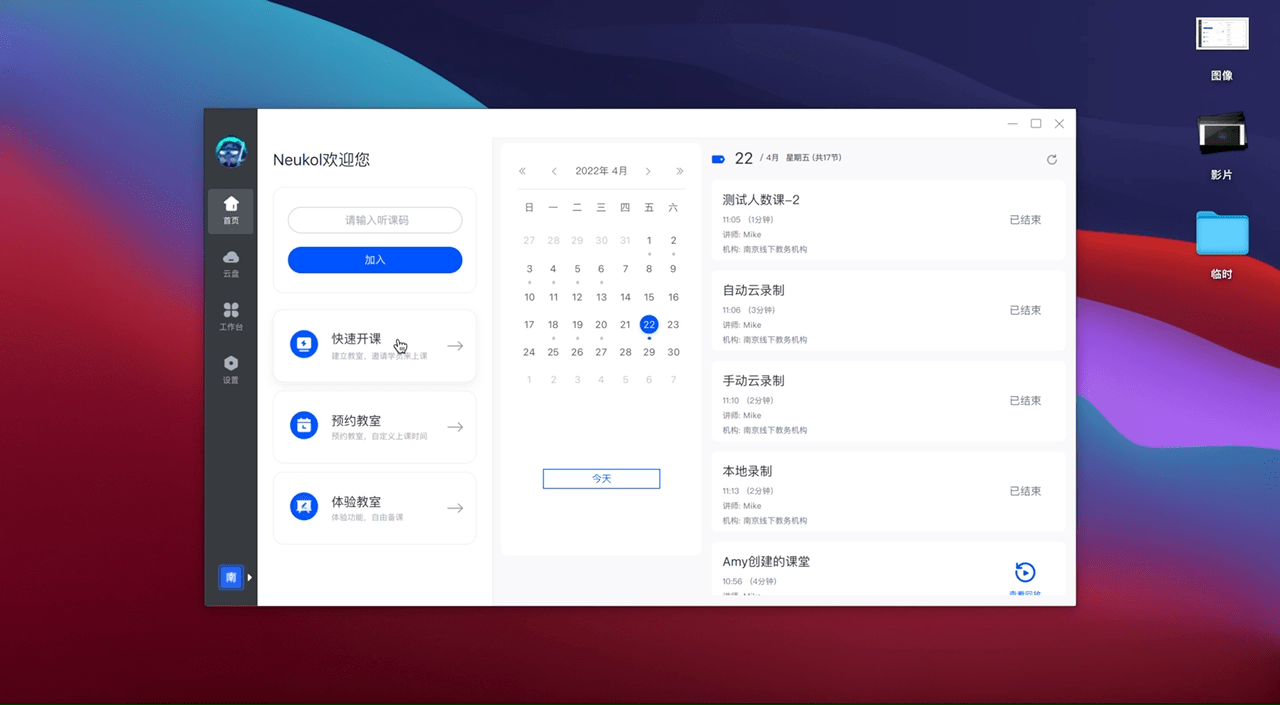
iOS设备首次使用需要授权,允许录屏后重启App确保授权生效。
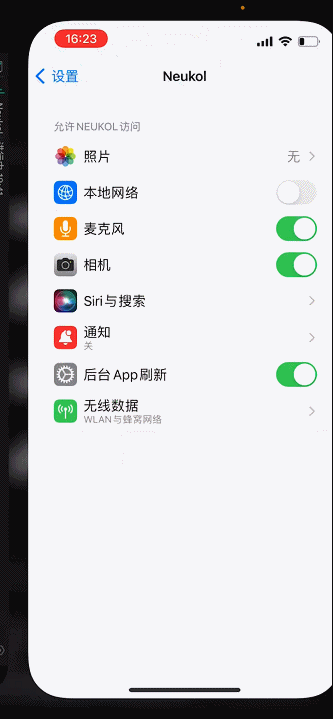
截图操作入口
用户可通过课堂内【管控栏】-【截屏】 对当前课堂界面进行截屏,操作入口如下:
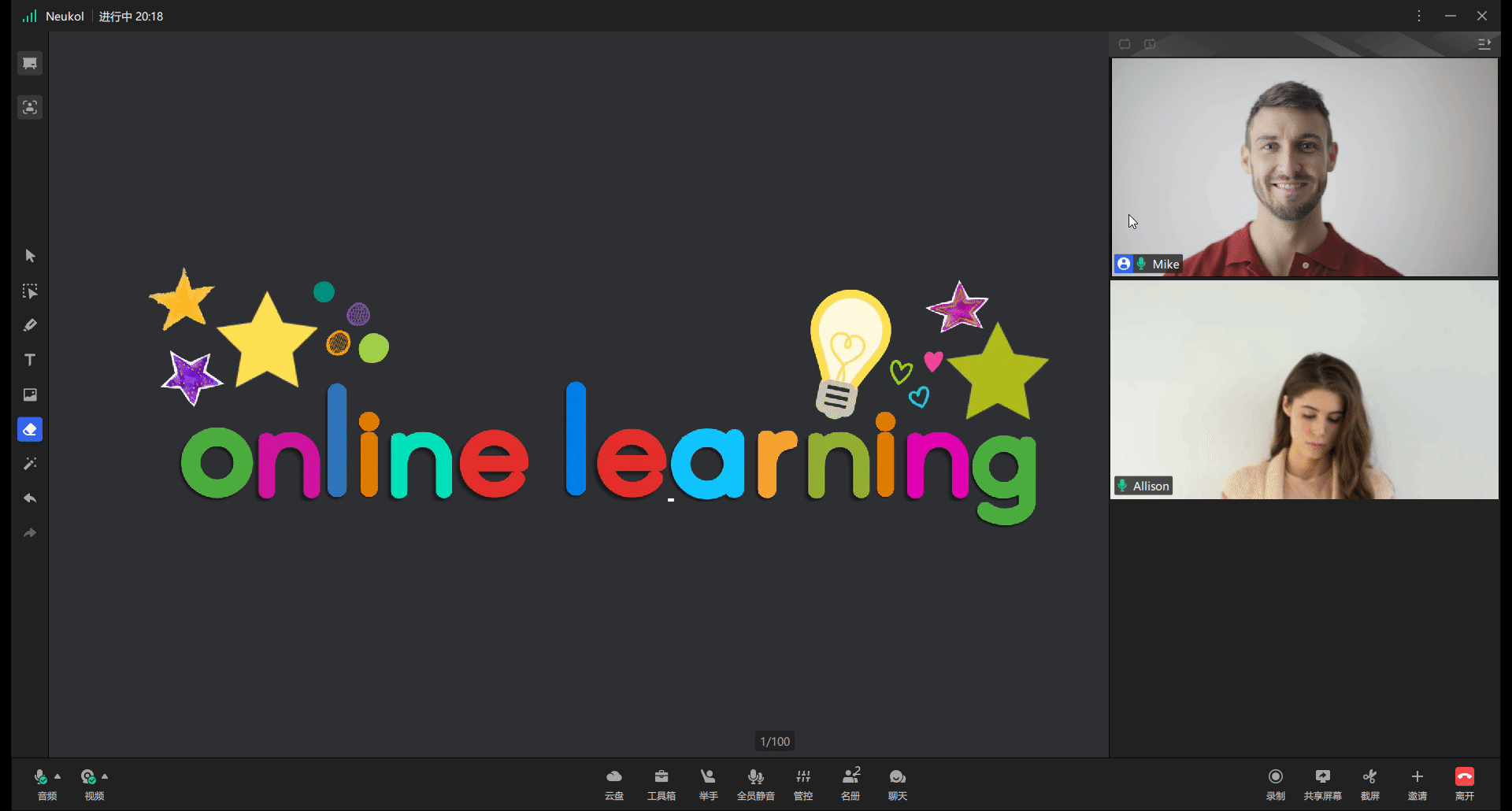
查看截图图片
Mac和Windows电脑用户可通过设置-通用设置点击【打开文件夹】查看截图图片。
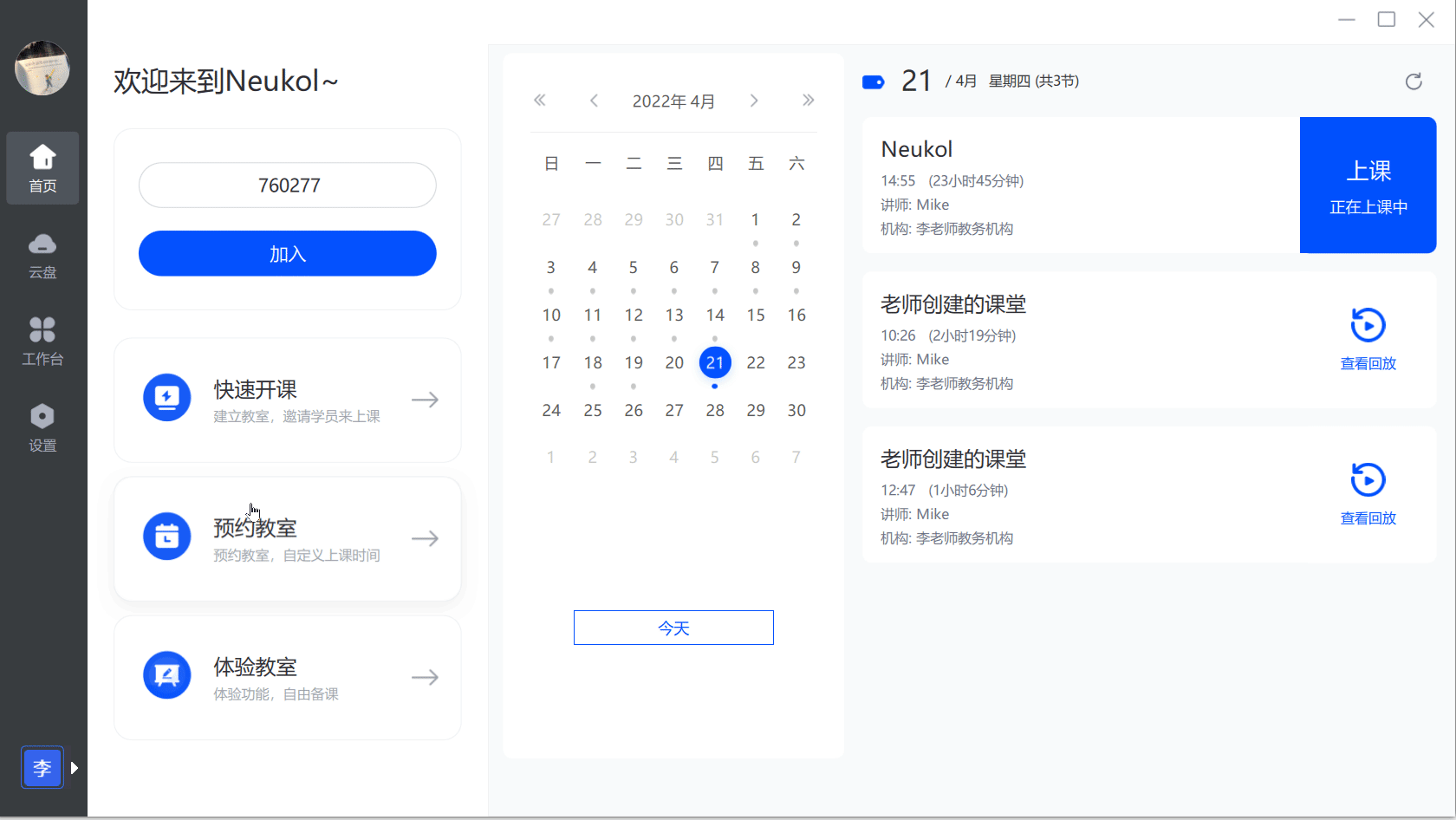
iOS和安卓用户可在本地相册查看截图图片。